Slip-trimmen, Rolling-trimmen, Trimmen-übergänge/audio-überblendungen – Grass Valley EDIUS Pro v.6.5 Benutzerhandbuch
Seite 307
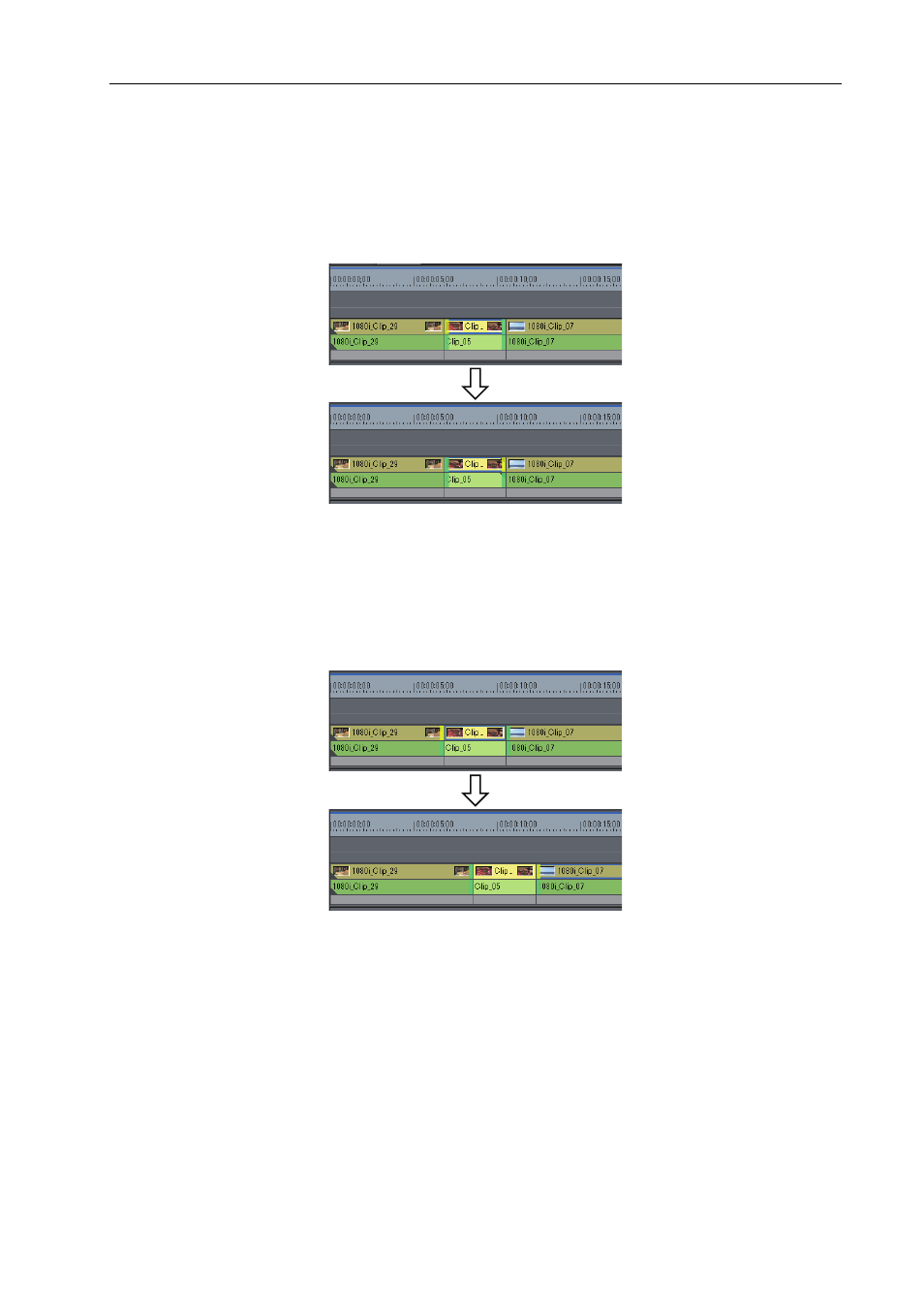
285
Clips trimmen
EDIUS - Referenzhandbuch
3
•
Sie können nicht trimmen, wenn es keinen Randbereich zwischen dem zu trimmenden Clip und den
benachbarten Clips gibt. Wenn Sie Clips mit Randbereichen trimmen, können Sie um die Länge des
Randbereichs des Clips trimmen.
Slip-Trimmen
Sie können den zu verwendenden Bereich des Clips ändern, ohne die Länge oder Position des Clips zu ändern. Die
Länge oder Position der benachbarten Clips ändert sich nicht.
3
•
Sie können nicht trimmen, wenn der zu trimmende Clip keinen Randbereich hat. Wenn Sie Clips mit
Randbereichen trimmen, können Sie um die Länge des Randbereichs des Clips trimmen.
Rolling-Trimmen
Verschieben Sie die Start- und Endpunkte der vorhergehenden und nachfolgenden Clips, ohne die Länge bestimmter
Clips zu verändern.
Passen Sie den zu verwendenden Bereich an, während Sie das im Vorschaufenster angezeigte Video überprüfen.
3
•
Sie können nicht trimmen, wenn der benachbarte Clip keinen Randbereich hat. Wenn Sie Clips mit
Randbereichen trimmen, können Sie um die Länge des Randbereichs des Clips trimmen.
Trimmen-Übergänge/Audio-Überblendungen
Sie können die Länge der Übergänge (Clip-Übergänge/Spur-Übergänge)/Audio-Überblendungen auf dieselbe Weise
wie Clips trimmen.